
콘텐츠
이 기사에서 : Windows에 김프 설치 Mac에 김프 설치
김프는 오픈 소스 이미지 편집 소프트웨어로 Adobe Photoshop 및 기타 상업용 응용 프로그램의 무료 대안입니다. 모든 GNU GPL 라이센스 소프트웨어와 마찬가지로 다른 사람과 무료로 다운로드, 사용, 수정 및 공유 할 수 있습니다 (배포). 그의 이름은 "GNU Image Manipulation Program"의 약자입니다. 이 패키지에는 Adobe Photoshop 및 기타 이미지 편집 응용 프로그램에서 사용할 수있는 많은 강력한 기능도 있습니다. 소프트웨어 다운로드 및 설치가 쉽고 간단한 절차를 통해 컴퓨터에서 작업 할 수 있습니다.
단계
방법 1 Windows에 김프 설치
-
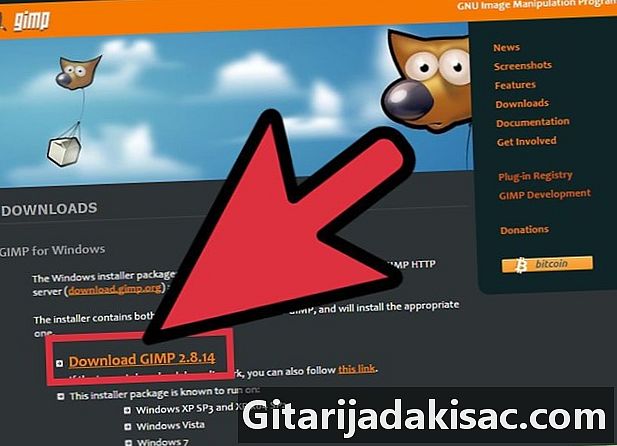
김프를 다운로드하여 컴퓨터의 어느 위치 에나 저장하십시오. 파일을 저장 한 위치를 기록하십시오. 예를 들어, 데스크탑은 임시 파일을 보관하기에 좋은 장소입니다.- 김프는 김포 다운로드 페이지 (sourceforge.net 또는 gimp.org)에서 구할 수 있습니다.
-
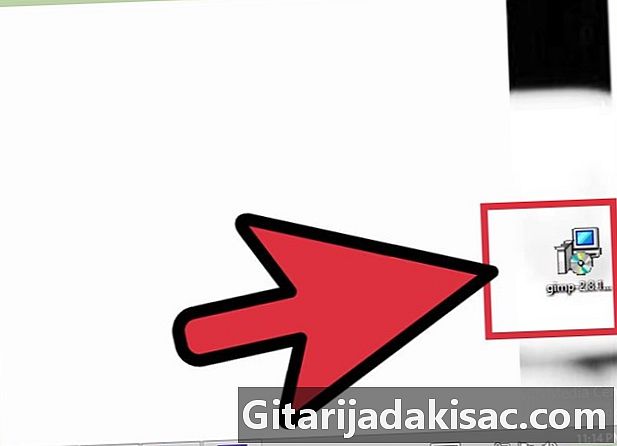
다운로드를 저장 한 설치 프로그램 (gimp-help-2-2.6.11-en-setup.exe)을 실행하십시오. 이 파일을 두 번 클릭하여 시작하십시오.- "exe"접미사가있는 모든 파일은 실행 가능합니다.
- 이 파일 이름의 "en"은이 프로그램의 영어 버전을 나타냅니다. 사용 가능한 다른 언어가 있습니다.
- 이 예제가 작성된 이후이 예제의 버전 번호가 변경되었을 수 있습니다.
-
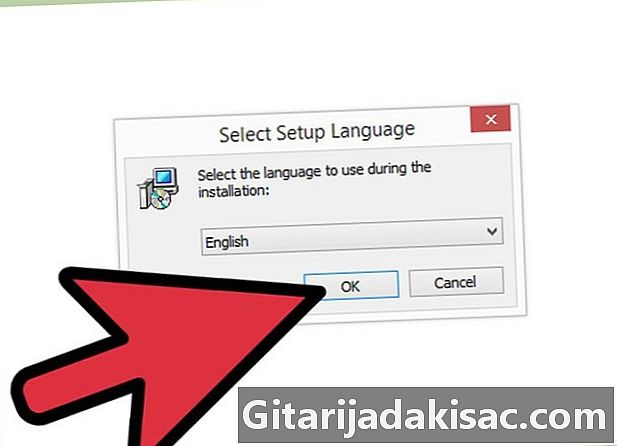
설치 프로그램의 질문에 대답하십시오. 이것은 일련의 일반적인 설치 질문입니다. 모든 기본 선택이 제대로 작동하지만 조금 더 제어하려는 사용자의 경우 다음을 수행하십시오.- "다음"을 클릭하여 다른 응용 프로그램이 실행되고 있지 않다는 것을 확인하십시오. 열린 인터넷 브라우저 (예 :이 기사)와 같은 것을 닫으십시오. 김프 설치 프로세스를 방해 할 수있는 응용 프로그램에는 GTK + 기반 프로그램과 동시에 실행되는 다른 설치 프로그램이 포함됩니다.
- GNU GPL 라이센스에 동의하려면 "다음"을 클릭하십시오.
- 설치를보다 자세히 제어하려면 "사용자 정의"를 클릭하십시오. 원하는 경우 기본 설치 대신 "지금 설치"를 클릭하십시오. 아래 단계는 사용자 정의 설치를 나타냅니다.
- 설치 폴더를 선택하거나 기본 폴더 "C Program Files GIMP-2.0"을 그대로 두십시오. "다음"을 클릭하십시오.
- "전체 설치"는 김프에 필요한 모든 것을 설치하지만 (GTK + 포함) 김프 파이썬 확장은 설치하지 않습니다. GTK +의 현재 버전이 이미 설치되어 있거나 직접 선택하려면 "사용자 정의 설치"를 선택하고 "다음"을 클릭하십시오.
- 파일 연결은 종종 기본 선택으로 표시됩니다. 이것은 김프와 관련된 파일을 활성화 또는 비활성화 할 것입니다. 이는 나중에이 파일 중 하나를 "시작"하면 기본적으로 김프와 함께 열립니다. 여기에서 원하는대로 변경 한 후 "다음"을 클릭하십시오.
- Windows 용 시작 메뉴 폴더를 만들 것인지 묻는 메시지가 나타납니다. 프로그램 폴더가되고 시작 메뉴에 바로 가기가 추가됩니다 (예 : "프로그램"또는 "모든 프로그램"). 선택하고 원하는 경우 이름을 바꾼 다음 "다음"을 클릭하십시오.
- 바탕 화면에 아이콘을 만들 것인지 빠른 실행 아이콘을 만들 것인지 묻는 두 개의 확인란이 나타납니다. 빠른 실행은 빠른 실행 도구 모음에 있으며 Windows에서 새로 설치하기 위해 기본적으로 숨겨져 있습니다. 원하는 항목을 선택하고 "다음"을 클릭하십시오.
- e의 다음 영역에서 선택 사항을 확인한 다음 "설치"를 클릭하십시오.
-
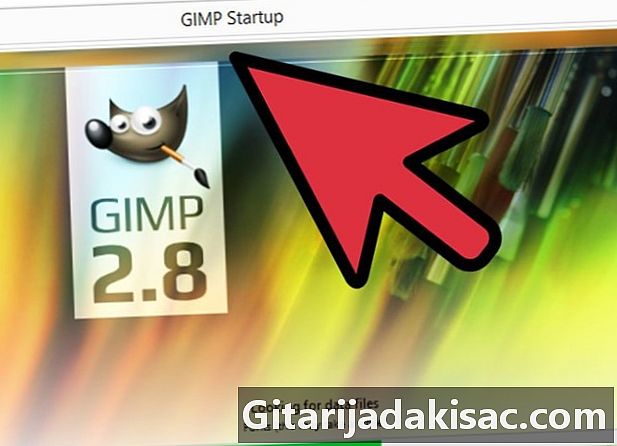
김프를 시작하십시오. 설치가 완료되면 처음으로 김프를 시작하는 옵션이 있습니다.
방법 2 Mac에 김프 설치
-
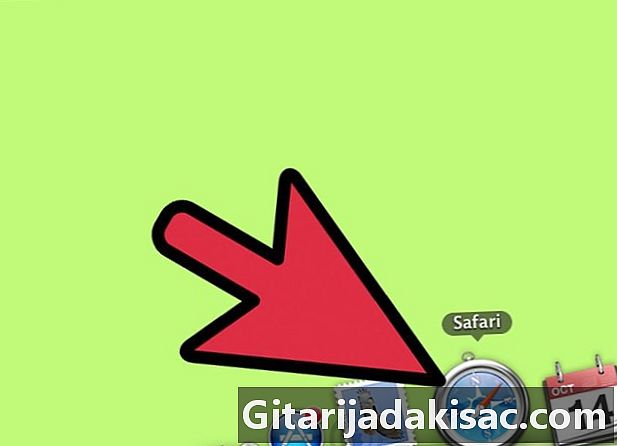
Mac 컴퓨터에서 Safari를 엽니 다. 책상 바닥에있는 도크에서 Safari Compass 아이콘을 클릭하면됩니다. -
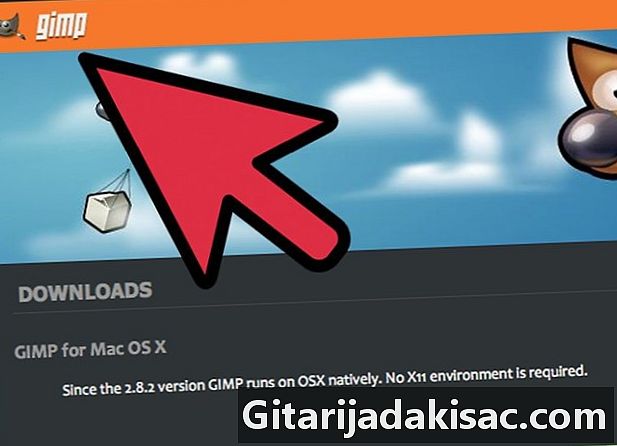
김프 다운로드 페이지로 이동하십시오. 브라우저가 열리면 공식 김프 다운로드 주소 (http://www.gimp.org/downloads/)를 입력하십시오. -

Gimp 설치 프로그램을 다운로드하십시오. 페이지에서 일단 파일 이름의 끝에 .dmg와 함께 김프의 버전 번호를 표시하는 첫 번째 주황색 링크를 클릭하십시오. 페이지의 첫 번째 링크 인 최신 버전을 선택하십시오. 다운로드가 시작됩니다. -

김프 응용 프로그램으로 이동하십시오. 다운로드가 완료되면 Safari 브라우저를 닫고 Dock에서 휴지통 아이콘 바로 옆에있는 다운로드 아이콘을 클릭하십시오. 다운로드 한 파일을 클릭하십시오. 내부에 응용 프로그램이있는 창을 열어야합니다. -

Dock에서 Finder를 마우스 오른쪽 버튼으로 클릭하십시오. 기본적으로 가장 왼쪽 영역에 있어야합니다. Licone은 두면이 병합 된 것처럼 보입니다. 메뉴 상단의 "새 Finder 창 열기"를 클릭하십시오. -
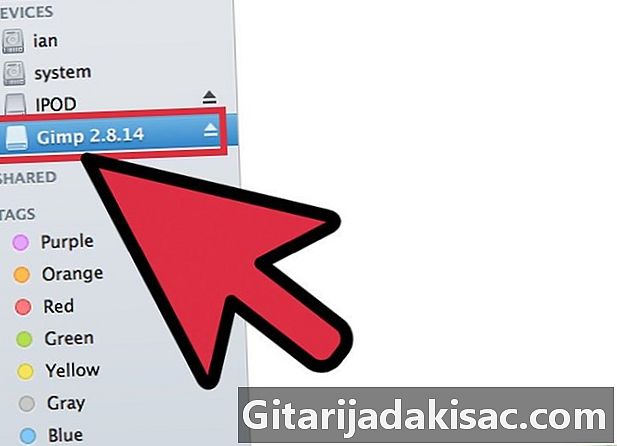
김프를 선택하십시오. Finder의 왼쪽 창에서 "응용 프로그램"을 클릭하여 응용 프로그램 폴더를 연 다음 앞에서 연 김프 응용 프로그램 창을 선택하십시오. -

김프 응용 프로그램을 응용 프로그램 창으로 이동하십시오. 이렇게하려면 김프 응용 프로그램을 해당 창에서 응용 프로그램 창으로 드래그하십시오. -

김프를 시작하십시오. 은색 원 모양의 로켓 모양의 런치 패드 아이콘을 클릭하십시오. Mac에서 실행할 수있는 모든 응용 프로그램이 표시됩니다. 김프를 클릭하면 응용 프로그램이 작동합니다.